Легкий способ сбросить пароль Windows
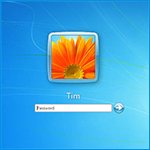 Если Вы забыли свой пароль или случилось что-то еще, в результате чего Вы не можете зайти в систему, существует очень простой способ сбросить пароль Windows 7 и Windows 8 (в последнем случае — при использовании локальной учетной записи), который подойдет даже для начинающих. См. также: Как сбросить пароль Windows 10 (для локальной учетной записи и аккаунта Майкрософт).
Если Вы забыли свой пароль или случилось что-то еще, в результате чего Вы не можете зайти в систему, существует очень простой способ сбросить пароль Windows 7 и Windows 8 (в последнем случае — при использовании локальной учетной записи), который подойдет даже для начинающих. См. также: Как сбросить пароль Windows 10 (для локальной учетной записи и аккаунта Майкрософт).
Вам потребуется установочный диск или загрузочная флешка Windows или же какой-нибудь LiveCD, позволяющий оперировать с файлами на жестком диске. Также будет интересно: Как узнать пароль Windows 7 и XP без сброса и Флешки для сброса пароля Windows (подойдет и в случае необходимости получить доступ к компьютеру, на котором используется аккаунт Microsoft, а не локальная учетная запись пользователя).
Сброс пароля Windows
Загрузитесь с диска или загрузочной флешки Windows 7 или Windows 8.
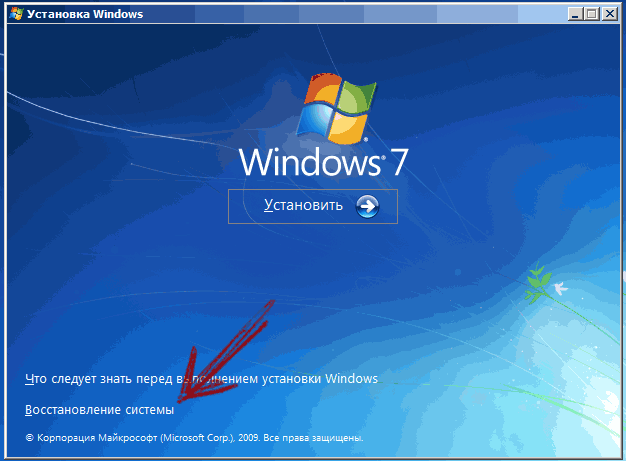
После выбора языка установки, выберите пункт «Восстановление системы» внизу слева.
В параметрах восстановления системы выберите «Командная строка»
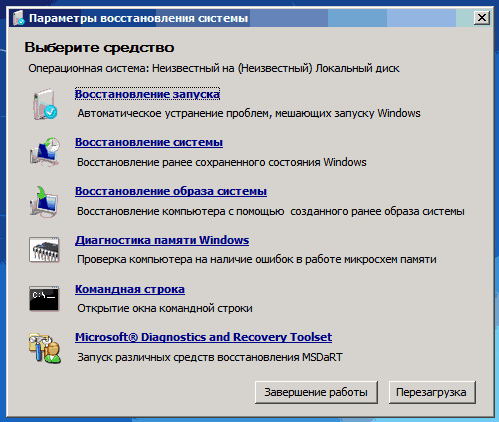
После этого, введите в командной строке
copy c:\windows\system32\sethc.exe c:\
И нажмите Enter. Эта команда сделает резервную копию файла, отвечающего за залипание клавиш в Windows в корне диска C.
Следующий шаг — замещаем sethc.exe исполняемым файлом командной строки в папке System32:
copy c:\windows\system32\cmd.exe c:\windows\system32\sethc.exe
После этого, перезагрузите компьютер с жесткого диска.
Сбрасываем пароль
При появлении запроса пароля для входа в Windows, нажмите клавишу Shift пять раз, в результате запустится не обработчик залипающих клавиш, как это должно быть, а командная строка, запущенная от имени Администратора.
Теперь, для того, чтобы сбросить пароль Windows достаточно ввести следующую команду (в ней указать свое имя пользователя и новый пароль):
net user Имя_пользователя Новый_пароль
Готово, теперь Вы можете войти в Windows с новым паролем. Также, после того, как вход был выполнен, можете вернуть файл sethc.exe на место, скопировав его копию, хранящуюся на в корне жесткого диска в папку C:\Windows\System32.
Александр
Спасибо большое. После вирусной атаки, у ПК поменялся пароль на учетную запись не чего не помогало сбросить пароль. Вы помогли еще раз благодарю.
Ответить
Сергей
А куда вводить надо я не понял
Ответить
Александр
Вопрос? А как обратно перекинуть файл sethc.Exe, а то он выдаёт ошибку что используется. Как в безопасном режиме так если подгружаться c другой операционке
Ответить
Dmitry
Можно тем же самым путем как до этого копировали (загрузившись с загрузочной флешки и через командную строку командами copy).
Ответить
Сергей
Можете, пожалуйста, указать команду, что-бы я чего-то не натворил?
Ответить
Dmitry
Чтобы вернуть все назад (при условии, что вы делали точно по инструкции):
copy c:\sethc.exe c:\windows\system32\
И подтвердите перезапись файла.
Ответить
Илья
Спасибо Вам огромное!
Ответить
Женя
у меня пишет «системе не удается найти указанный путь»
Ответить
Dmitry
Значит ошибаетесь в вводе пути команды. Возможно, не учитываете изменившиеся буквы дисков.
Ответить
Юрий
Спасибо! все получилось! только вместо copy c:\windows\system32\sethc.exe c:\
писал copy d:\windows\system32\sethc.exe d:\
и аналогично во второй строке менял диск с на d:\
Ответить
Вадим
Огромное спасибо ребят!
Ответить
elarci
Спасибо, как всегда все вопросы и больше здесь можно найти. Супер!
Ответить
Diver
Имя пользователя «Анатолий Анатольевич»
При вводе команды net user с данным именем предлагает синтаксис… Что делать?
Это из-за русского языка может?
Ответить
Dmitry
Попробуйте так: введите сначала net users
он покажет список пользователей (включая отключенных). Посмотрите, как ваш пользователь значится в системе (на всякий случай). Если как в вашем примере имя пользователя в списке содержит пробелы, то берите его в кавычки, набираемые вручную.
Ответить
жасмин
Добрый вечер. Не могу войти, хотя на 100 процентов помню пароль, он состоит из букв и цифр. Вводит буквы а цифры не вводит. Из за этого пытаюсь заново восстановить пароль, но войдя в «командную строку» при вводе «copy» выдает ошибка в синтаксисе команды. Ребята помогите пожалуйста
Ответить
Dmitry
возможно, у вас просто нажата num lock (на некоторых ноутбуках это вызывает своеобразный ввод цифр-букв).
А про синтаксис команды — значит где-то пробелы пропускаете или что-то не так пишете (сверяйтесь со скриншотом). Ну или опять же проблема из-за ввода.
В крайнем случае можно подключить отдельную клавиатуру по USB.
Ответить
Mihail
Спасибо, отличный способ!
Ответить
Valya
Огромное вам спасибо! Забыла пароль от нетбука, так как давно им не пользовалась и уже была готова постучать по нему молоточком после многих попыток ввода пароля и его отказа открываться в безопасном режиме, но нашлась ваша статья и наконец-то получилось войти в систему.
Вы — молодец, спасибо, что поделились такой полезной информацией!
Ответить
Оля
Подскажите пожалуйста, в финале при смены пароля через командную строку пишет не найдено имя пользователя (имя с пробелом поэтому вводила в через кавычки), пробовала все возможные варианты имени и с кавычками без, с разной раскладкой ни один не подходит. При попытке выяснить имена пользователей через команду net user пишет имя ранее удаленной учетной записи а в пунктах администратор и гость ничего нет, пишет «команда выполнена с одной или несколько ошибками» . Как узнать правильное имя пользователя? Попытка добавить администратора через командные строку тоже неудачна, помогите плз.
Ответить
Dmitry
Здравствуйте. Что-то странная ситуация. И идей мне не приходит в голову. Разве что создать нового пользователя и сделать его администратором:
1) net user имя_польователя /add
2) net localgroup Администраторы имя_пользователя /add
(если англоязычная версия Windows, то вместо Администраторы — administrators).
После этого зайти под новым пользователем.
Ответить
Оля
Спасибо Вам огромное, что ответили и спасли мои данные. Получилось создать нового пользователя и под него новый пароль входа в систему, теперь попробую все же разобраться как взломать свою старую учетку, а имя пользователя почему то оказалось не таким какое написано на экране входа в систему а проверка через net user выдавала ошибку.
Ответить
Dmitry
Возможно, вам и не нужно заниматься старой учеткой. Все данные из нее можно достать в C:\ пользователи\ имя_пользователя (содержимое рабочего стола, документы и прочее).
Ответить
Жамболат
Спасибо. Помогло
Ответить
Денис Александрович
Мне не помогло всё это. Возможно из за того, что комп в домене (не факт). Посбрасывал пароли на всех учетках, что там были, но все равно не пускает на комп. Конечно там в пути поменял C: на D:, скорее всего из за того, что с флешки грузился. Пошёл ставить новую систему..
Ответить
Денис Александрович
Сделал иначе, создал юзера нового и далее по инструкции выше сменил ему пароль. Это радует. Спасибо, коллега!
Ответить
Dmitry
Ух ты : ) В кои-то веки кто-то у себя на молодом новом сайте самостоятельно, судя по всему, пишет. Удачи!
На всякий случай: у вас там есть статья про то, как что-то скачать с одного из популярных сервисов, принадлежащих великому и могучему гуглу. Он такие статьи не любит и ругает, в случае если есть такая статья и вы используете рекламные возможности этого самого гугла (так что если решите подаваться туда, рекомендую убрать статью предварительно).
Ответить
Иван
Автор, ты мегакрут! Спасибо тебе, что ты есть! Всё сработало!
Ответить
Мария
здравствуйте, а на винде 8 на леново это сработает?
просто говорят что такое не поможет мол нужно мне менять Винду
Ответить
Dmitry
Да, должно сработать.
Ответить
liza
Спасибо за статью Очень пригодилась. Сотрудник ушел на другую работу и систему оставил под паролем Теперь пытаемся войти — фиг вам…. А орбайтен надо… Сделали все по инструкции, но уже в конце при переименовании юзера в окошке сразу пишет c:\windows\system32\ — убрать не дает и далее net user внести невозможно еще и потому, что язык меняется на русский при появлении командной строки админа.. Подскажите что делать , плиз… К админу обращались, но у него «шас глабальные праблемы и не до наших мелочовак»
Ответить
Dmitry
На надпись (путь) внимания не обращайте. смена языка на этом этапе возможна по Alt+Shift
Ответить
liza
Сенкс, попробую.
Неофициальное дополнение — Ваше внимание к нам «юзерам-лузерам» : ) типа immediate answer очень приятно, спасибо.
Ответить
liza
Спасибо большущее. Все получилось. Для успешного результата поняла, что вносить информацию в cmd надо очень внимательно, и еще научилась из этой строки копировать в следующую : ) Еще раз сенкс, Вы — good!
Ответить
Михаил
Здравствуйте! Когда ввожу 2ю команду на замену файла, спрашивает — да, нет или все, ввожу yes, перегружаю а в итоге вылетает окно с залипанием, т.е.замена не происходит.. что я делаю не так?
Ответить
Dmitry
введите просто y (латинская, игрек) и нажмите Enter. Что он в результате сообщит? Что копирование прошло успешно или что-то иное?
Ответить
Евгений
при создании нового пользователя или редактирования пароля существующего ошибка 5. отказано в доступе
Ответить
Андрей
Проблема как у Евгения в предыдущем посте. «Отказано в доступе». Пишет у системы нет доступа к файлу. Скопировано файлов 0. Все это в командной строке. Использовал и LiveCD Win7, и LiveCD Win10, и установщик Win8. Собственное восстановление системы «натыкается» на окно пароля, как и при простом запуске. Кто знает как открыть доступ к файлам, прошу совета и помощи.
Ответить
armsport
В самом начале в командной строке ввожу «copy c:\windows\system32.exe c:\» пишет системе не удается найти указанный путь. Что делать?
Но проблема с паролем у меня возникло тогда когда я добавил к учетке пароль а после перезагрузки пароль не подходит и имя учетки изменился на admin.
Ответить
Dmitry
Так у меня в статье не такая команда…
Ответить
Оксана
Здравствуйте помогите как на виндовс 7 запустить систему если не знаю пароль администратора а файла на флешь нето?
Ответить
Dmitry
Узнать пароль. Ну или попробовать безопасный режим, бывает что при загрузке безопасного режима в Windows 7 появляется еще возможность входа под встроенной учетной записью Администратора (без пароля)
Ответить
Екатерина
Не знаю что делать. Пароль помню, но вводила и вкл и с выкл клавишами caps lock и num lk неправильно и всё. Windows 7 в безопасном режиме тоже требует пароль. Подскажите как зайти?
Ответить
Серега
Спасибо, Хозяин этого блога! Помог ты мне, хороший человек. Счастья тебе, добра и вечной удачи!
Ответить
Dmitry
Спасибо за отзыв!
Ответить
лола
Обработчик залипания вышел что делать
Ответить
Dmitry
Что-то вы судя по всему не так сделали…
Ответить
Анастасия
Доброй ночи! Кто воспользовался этим советом? Если сделать так как здесь написано удаляться ли файлы с компьютера?
Ответить
Dmitry
Пока только ответ от автора: нет, не удаляются файлы с компьютера.
Ответить
Галина
У меня не получается сбросить пароль, пишет заклинание.
Что делать флешки и диска нету
Ответить
Dmitry
Может, есть возможность сделать их где-то на другом компьютере?
Ответить
Балбес
А нельзя ли сделать команду на смену пароля из строки на загрузочном диске?
Ответить
Dmitry
Нет, во всяком случае, не зная текущего пароля. Т.е. вы должны сначала как бы «зайти» в систему.
Но, есть сторонние утилиты, которые умеют сбрасывать пароль, также загружаемые с загрузочного диска.
Ответить
Балбес
А какие???
Ответить
Lyubov
Здравствуйте. Дошла до ввода имени пользователя, но, увы! Похоже, я имя пользователя не помню: пишет, что такого имени пользователя нет.
Ответить
Dmitry
Здравствуйте. Введите net users и нажмите Enter — увидите список имен пользователей.
Ответить
Lyubov
Спасибо! Догнала! Всё получилось! Вы просто волшебник!
Ответить